Comment supprimer Rusty Droid des appareils Android ?
![]() Écrit par Tomas Meskauskas le (mis à jour)
Écrit par Tomas Meskauskas le (mis à jour)
Quel type de maliciel est Rusty Droid ?
Rusty Droid est le nom donné à un type spécifique de maliciel connu sous le nom de cheval de Troie d'accès à distance (RAT) qui cible principalement les utilisateurs d'Android. Un cheval de Troie d'accès à distance est un programme malveillant conçu pour s'infiltrer secrètement dans l'appareil d'un utilisateur, en l'occurrence un smartphone Android. Rusty Droid permet aux cybercriminels d'obtenir un accès à distance non autorisé et de contrôler l'appareil infecté.
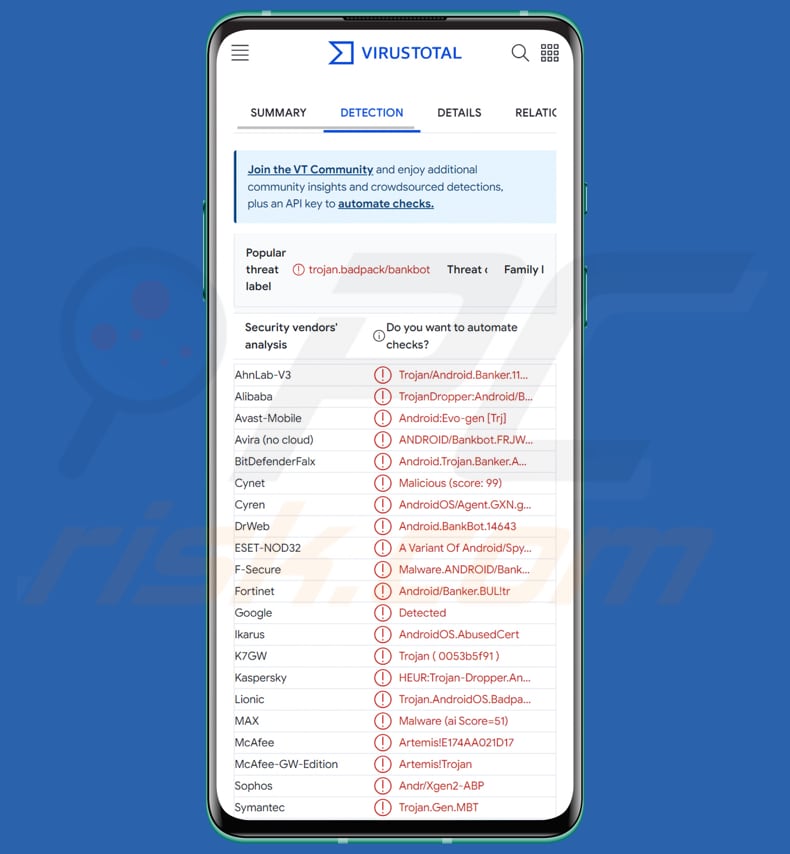
Rusty Droid en détail
L'une des caractéristiques de Rusty Droid est sa polyvalence. Il peut se livrer à un large éventail d'activités malveillantes, notamment l'envoi de SMS et de spams, l'interception de courriels à partir de comptes Gmail, et même la lecture de SMS et de notifications push sur l'appareil. Ces capacités lui permettent de compromettre la vie privée des utilisateurs et de voler des informations sensibles.
Rusty Droid peut également fonctionner comme un keylogger. Il enregistre discrètement toutes les frappes effectuées sur l'appareil infecté, capturant les mots de passe, les identifiants de connexion, les détails des cartes de crédit et les messages personnels. Ces données sont ensuite transmises aux cybercriminels, qui peuvent les exploiter à des fins financières ou malveillantes, rendant les victimes vulnérables au vol d'identité et à la fraude.
Au-delà de l'atteinte à la vie privée, Rusty Droid peut infliger d'importants préjudices financiers. Il a la capacité de voler des phrases d'amorçage pour les portefeuilles de crypto-monnaies, ce qui peut entraîner le vol d'actifs numériques précieux. En outre, il peut initier des appels vers des numéros surtaxés, entraînant des pertes financières pour la victime.
Pour aggraver ses intentions malveillantes, Rusty Droid peut escalader ses privilèges pour prendre le contrôle administratif de l'appareil. Il peut ainsi verrouiller l'écran, mettre l'appareil en sourdine, ouvrir des liens dans les navigateurs, effacer les données des applications, afficher la liste des applications installées ou même lancer des applications à distance.
| Nom | Cheval de Troie d'Accès à Distance Rusty Droid |
| Type de Menace | Maliciel Android, application malveillante, application non désirée. |
| Noms de Détection | Avast-Mobile (Android:Evo-gen [Trj]), Combo Cleaner (Android.Trojan.Banker.ACV), ESET-NOD32 (Une variante de Android/Spy.Banker.BUL), Kaspersky (HEUR:Trojan-Dropper.AndroidOS.Badpack.g), Liste complète (VirusTotal) |
| Symptômes | L'appareil fonctionne lentement, les paramètres du système sont modifiés sans l'autorisation de l'utilisateur, des applications douteuses apparaissent, l'utilisation des données et de la batterie augmente considérablement, les navigateurs sont redirigés vers des sites web douteux, des publicités intrusives sont diffusées. |
| Méthodes de Distribution | Pièces jointes de courriels infectés, publicités en ligne malveillantes, ingénierie sociale, applications trompeuses, sites web frauduleux. |
| Dommages | Vol d'informations personnelles (messages privés, identifiants/mots de passe, etc.), baisse des performances de l'appareil, épuisement rapide de la batterie, baisse de la vitesse d'Internet, pertes massives de données, pertes monétaires, usurpation d'identité, et bien plus encore. |
| Suppression des maliciels (Android) |
Pour éliminer d'éventuelles infections par des maliciels, analysez votre appareil mobile avec un logiciel antivirus légitime. Nos chercheurs en sécurité recommandent d'utiliser Combo Cleaner. |
Conclusion
En conclusion, Rusty Droid représente une menace puissante et insidieuse pour les utilisateurs d'Android, capable d'infiltrer les appareils de manière furtive et sophistiquée. La diversité de ses capacités, de l'enregistrement des frappes au vol de crypto-monnaie, représente un risque sérieux pour la vie privée, la sécurité et le bien-être financier des utilisateurs.
Pour se prémunir contre Rusty Droid et les maliciels similaires, les utilisateurs doivent rester vigilants et donner la priorité aux meilleures pratiques de cybersécurité. AIRAVAT, Pekka, et Gigabud sont d'autres exemples de RAT ciblant les utilisateurs d'Android.
Comment Rusty Droid s'est-il infiltré dans mon appareil ?
Les utilisateurs infectent leurs appareils Android par divers moyens, exposant souvent involontairement leurs smartphones et tablettes aux maliciels et aux menaces de sécurité. Une méthode courante consiste à télécharger et à installer des applications provenant de sources non vérifiées ou tierces, une pratique qui peut introduire des logiciels malveillants déguisés en applications légitimes.
Une autre voie d'infection est l'hameçonnage, où les utilisateurs peuvent cliquer sur des liens ou ouvrir des pièces jointes de courriels provenant de sources inconnues ou suspectes, invitant par inadvertance des maliciels sur leurs appareils. La visite de sites web compromis ou malveillants peut conduire à des téléchargements "drive-by", plaçant automatiquement des maliciels sur l'appareil sans le consentement de l'utilisateur.
Comment éviter l'installation de maliciels ?
Faites preuve de prudence lorsque vous téléchargez des applications en vérifiant leur légitimité et en vous approvisionnant exclusivement auprès de boutiques d'applications de confiance telles que Google Play. Adoptez des pratiques de navigation sécurisées en évitant les sites web suspects ou non vérifiés et en ne cliquant que sur des liens provenant de sources fiables. Examinez minutieusement les autorisations avant l'installation, en vous assurant qu'elles correspondent à la fonctionnalité prévue de l'application.
Soyez prudent lorsque vous recevez des courriels et des messages suspects. Mettez régulièrement à jour le système d'exploitation et les applications installées afin de corriger les vulnérabilités et de renforcer la sécurité de l'appareil. Installez un antivirus ou des applications de sécurité mobile de bonne qualité.
Panneau d'administration de Rusty Droid :
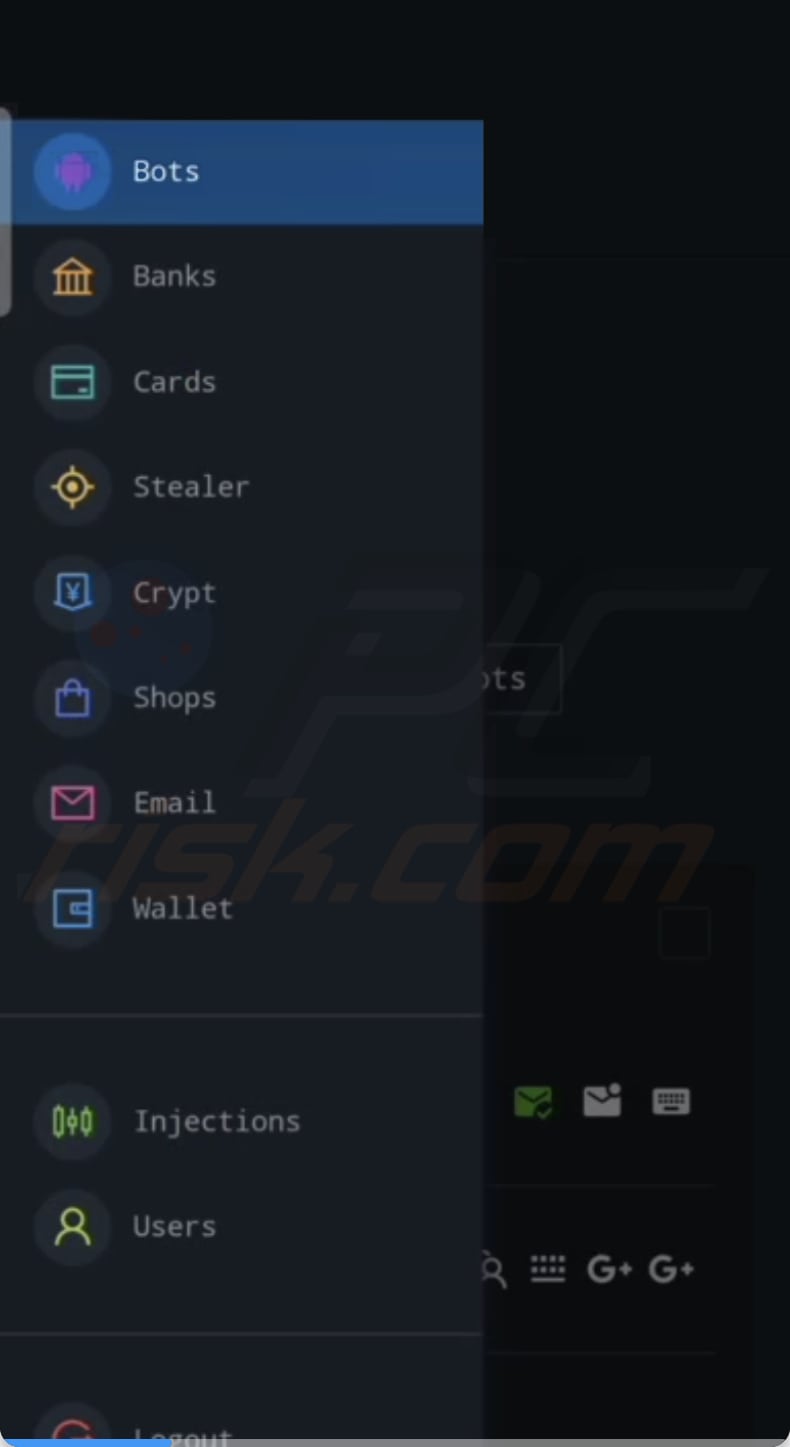
Menu rapide :
- Introduction
- Comment supprimer l'historique de navigation dans le navigateur web Chrome ?
- Comment désactiver les notifications du navigateur dans le navigateur web Chrome ?
- Comment réinitialiser le navigateur web Chrome ?
- Comment supprimer l'historique de navigation du navigateur web Firefox ?
- Comment désactiver les notifications du navigateur dans le navigateur web Firefox ?
- Comment réinitialiser le navigateur web Firefox ?
- Comment désinstaller les applications potentiellement indésirables et/ou malveillantes ?
- Comment démarrer l'appareil Android en "mode sans échec" ?
- Comment vérifier l'utilisation de la batterie de diverses applications ?
- Comment vérifier l'utilisation des données de diverses applications ?
- Comment installer les dernières mises à jour logicielles ?
- Comment réinitialiser le système à son état par défaut ?
- Comment désactiver les applications qui ont des privilèges d'administrateur ?
Supprimez l'historique de navigation du navigateur web Chrome :

Appuyez sur le bouton "Menu" (trois points dans le coin supérieur droit de l'écran) et sélectionnez "Historique" dans le menu déroulant qui s'ouvre.

Appuyez sur "Effacer les données de navigation", sélectionnez l'onglet "AVANCÉ", choisissez la période et les types de données que vous souhaitez supprimer et appuyez sur "Effacer les données".
[Retour à la Table des Matières]
Désactivez les notifications du navigateur dans le navigateur web Chrome :

Appuyez sur le bouton "Menu" (trois points dans le coin supérieur droit de l'écran) et sélectionnez "Paramètres" dans le menu déroulant qui s'ouvre.

Faites défiler vers le bas jusqu'à ce que vous voyiez l'option "Paramètres du site" et appuyez dessus. Faites défiler vers le bas jusqu'à ce que vous voyiez l'option "Notifications" et appuyez dessus.

Recherchez les sites web qui envoient des notifications au navigateur, appuyez dessus et cliquez sur "Effacer et réinitialiser". Cette opération supprimera les autorisations accordées à ces sites web pour la diffusion de notifications. Toutefois, si vous visitez à nouveau le même site, il est possible qu'une autorisation vous soit à nouveau demandée. Vous pouvez choisir d'accorder ou non ces autorisations (si vous choisissez de refuser, le site web passera dans la section "Bloqué" et ne vous demandera plus d'autorisation).
[Retour à la Table des Matières]
Réinitialisez le navigateur web Chrome :

Allez dans "Paramètres", faites défiler vers le bas jusqu'à ce que vous voyiez "Apps" et appuyez dessus.

Faites défiler vers le bas jusqu'à ce que vous trouviez l'application "Chrome", sélectionnez-la et appuyez sur l'option "Stockage".

Appuyez sur "GÉRER LE STOCKAGE", puis sur "EFFACER TOUTES LES DONNÉES" et confirmez l'action en appuyant sur "OK". Notez que la réinitialisation du navigateur éliminera toutes les données qui y sont stockées. Cela signifie que tous les identifiants/mots de passe enregistrés, l'historique de navigation, les paramètres non définis par défaut et les autres données seront supprimés. Vous devrez également vous connecter à nouveau à tous les sites web.
[Retour à la Table des Matières]
Supprimez l'historique de navigation du navigateur web Firefox :

Appuyez sur le bouton "Menu" (trois points dans le coin supérieur droit de l'écran) et sélectionnez "Historique" dans le menu déroulant qui s'ouvre.

Faites défiler vers le bas jusqu'à ce que vous voyiez "Effacer les données privées" et appuyez dessus. Sélectionnez les types de données que vous souhaitez supprimer et appuyez sur "EFFACER DONNÉES".
[Retour à la Table des Matières]
Désactivez les notifications du navigateur dans le navigateur web Firefox :

Visitez le site web qui émet des notifications de navigateur, appuyez sur l'icône affichée à gauche de la barre d'URL (l'icône n'est pas nécessairement un "verrou") et sélectionnez "Modifier les paramètres du site".

Dans la fenêtre qui s'ouvre, choisissez l'option "Notifications" et appuyez sur "EFFACER".
[Retour à la Table des Matières]
Réinitialisez le navigateur web Firefox :

Allez dans "Paramètres", faites défiler vers le bas jusqu'à ce que vous voyiez "Apps" et appuyez dessus.

Faites défiler vers le bas jusqu'à ce que vous trouviez l'application "Firefox", sélectionnez-la et appuyez sur l'option "Stockage".

Tapez sur "EFFACER LES DONNÉES" et confirmez l'action en tapant sur "EFFACER". Notez que la réinitialisation du navigateur éliminera toutes les données qui y sont stockées. Cela signifie que tous les identifiants/mots de passe enregistrés, l'historique de navigation, les paramètres non définis par défaut et les autres données seront supprimés. Vous devrez également vous connecter à nouveau à tous les sites web.
[Retour à la Table des Matières]
Désinstallez les applications potentiellement indésirables et/ou malveillantes :

Allez dans "Paramètres", faites défiler vers le bas jusqu'à ce que vous voyiez "Apps" et appuyez dessus.

Faites défiler vers le bas jusqu'à ce que vous voyiez une application potentiellement indésirable et/ou malveillante, sélectionnez-la et appuyez sur "Désinstaller". Si, pour une raison quelconque, vous ne parvenez pas à supprimer l'application sélectionnée (par exemple, si un message d'erreur s'affiche), essayez d'utiliser le "mode sans échec".
[Retour à la Table des Matières]
Démarrez l'appareil Android en "mode sans échec" :
Le "mode sans échec" du système d'exploitation Android empêche temporairement l'exécution de toutes les applications tierces. L'utilisation de ce mode est un bon moyen de diagnostiquer et de résoudre divers problèmes (par exemple, supprimer les applications malveillantes qui empêchent les utilisateurs de le faire lorsque l'appareil fonctionne "normalement").

Appuyez sur le bouton "Power" et maintenez-le enfoncé jusqu'à ce que l'écran "Power off" s'affiche. Appuyez sur l'icône "Power off" et maintenez-la enfoncée. Après quelques secondes, l'option "Mode sans échec" apparaîtra et vous pourrez l'exécuter en redémarrant l'appareil.
[Retour à la Table des Matières]
Vérifiez l'utilisation de la batterie des différentes applications :

Allez dans "Paramètres", faites défiler vers le bas jusqu'à ce que vous voyiez "Maintenance de l'appareil" et appuyez dessus.

Appuyez sur "Batterie" et vérifiez l'utilisation de chaque application. Les applications légitimes/authentiques sont conçues pour consommer le moins d'énergie possible afin d'offrir la meilleure expérience utilisateur et d'économiser de l'énergie. Par conséquent, une utilisation élevée de la batterie peut indiquer que l'application est malveillante.
[Retour à la Table des Matières]
Vérifiez l'utilisation des données de diverses applications :

Allez dans "Paramètres", faites défiler vers le bas jusqu'à ce que vous voyiez "Connexions" et appuyez dessus.

Faites défiler vers le bas jusqu'à ce que vous voyiez "Utilisation des données" et sélectionnez cette option. Comme pour la batterie, les applications légitimes/authentiques sont conçues pour minimiser l'utilisation des données autant que possible. Cela signifie qu'une utilisation importante de données peut indiquer la présence d'une application malveillante. Notez que certaines applications malveillantes peuvent être conçues pour fonctionner uniquement lorsque l'appareil est connecté à un réseau sans fil. C'est pourquoi vous devez vérifier l'utilisation des données mobiles et Wi-Fi.

Si vous trouvez une application qui utilise beaucoup de données alors que vous ne l'utilisez jamais, nous vous conseillons vivement de la désinstaller dès que possible.
[Retour à la Table des Matières]
Installez les dernières mises à jour logicielles :
Maintenir le logiciel à jour est une bonne pratique en matière de sécurité de l'appareil. Les fabricants d'appareils publient en permanence divers correctifs de sécurité et mises à jour d'Android afin de corriger les erreurs et les bogues susceptibles d'être exploités par les cybercriminels. Un système obsolète est beaucoup plus vulnérable, c'est pourquoi vous devez toujours vous assurer que le logiciel de votre appareil est à jour.

Allez dans "Paramètres", faites défiler vers le bas jusqu'à ce que vous voyiez "Mise à jour du logiciel" et appuyez dessus.

Appuyez sur "Télécharger les mises à jour manuellement" et vérifiez si des mises à jour sont disponibles. Si c'est le cas, installez-les immédiatement. Nous vous recommandons également d'activer l'option "Télécharger les mises à jour automatiquement", qui permet au système de vous avertir dès qu'une mise à jour est disponible et de l'installer automatiquement.
[Retour à la Table des Matières]
Réinitialisez le système à son état par défaut :
La "réinitialisation d'usine" est un bon moyen de supprimer toutes les applications indésirables, de rétablir les paramètres par défaut du système et de nettoyer l'appareil en général. Toutefois, vous devez garder à l'esprit que toutes les données contenues dans l'appareil seront supprimées, y compris les photos, les fichiers vidéo/audio, les numéros de téléphone (stockés dans l'appareil, et non sur la carte SIM), les messages SMS, etc. En d'autres termes, l'appareil sera restauré à son état initial.
Vous pouvez également restaurer les paramètres de base du système et/ou simplement les paramètres du réseau.

Allez dans "Paramètres", faites défiler vers le bas jusqu'à ce que vous voyiez "À propos du téléphone" et appuyez dessus.

Faites défiler vers le bas jusqu'à ce que vous voyiez "Réinitialiser" et appuyez dessus. Choisissez ensuite l'action que vous souhaitez effectuer :
"Réinitialiser les paramètres" - rétablit tous les paramètres du système par défaut ;
"Réinitialiser les paramètres réseau" - rétablit les paramètres par défaut de tous les paramètres liés au réseau ;
"Réinitialisation des données d'usine" - réinitialise l'ensemble du système et supprime toutes les données stockées ;
[Retour à la Table des Matières]
Désactivez les applications qui ont des privilèges d'administrateur :
Si une application malveillante obtient des privilèges de niveau administrateur, elle peut gravement endommager le système. Pour que votre appareil soit aussi sûr que possible, vous devez toujours vérifier quelles applications disposent de ces privilèges et désactiver celles qui ne le devraient pas.

Allez dans "Paramètres", faites défiler vers le bas jusqu'à ce que vous voyiez "Verrouillage de l'écran et sécurité" et appuyez dessus.

Faites défiler vers le bas jusqu'à ce que vous voyiez "Autres paramètres de sécurité", appuyez dessus, puis appuyez sur "Applications d'administration de l'appareil".

Identifiez les applications qui ne devraient pas avoir de privilèges d'administrateur, appuyez sur ces applications et appuyez sur "DÉSACTIVER".
Foire Aux Questions (FAQ)
Mon appareil est infecté par le maliciel Rusty Droid, dois-je formater mon périphérique de stockage pour m'en débarrasser ?
Plutôt que de sauter à l'étape extrême du formatage de votre périphérique de stockage, qui doit être considéré comme une option finale, il est prudent d'explorer d'autres méthodes. Nous vous conseillons d'utiliser des utilitaires antivirus et anti-maliciels de confiance tels que Combo Cleaner pour éradiquer le logiciel malveillant Rusty Droid.
Quels sont les principaux problèmes causés par les maliciels ?
Les ordinateurs infectés par des maliciels peuvent entraîner diverses conséquences négatives, notamment des violations de données, des pertes financières, le cryptage de données, des atteintes à la vie privée, des interruptions du système, des infections ultérieures et d'autres résultats préjudiciables.
Quel est l'objectif de Rusty Droid ?
Rusty Droid agit comme un cheval de Troie d'accès à distance (RAT) ciblant les appareils Android. Son principal objectif est d'obtenir un accès à distance non autorisé et de prendre le contrôle des smartphones ou tablettes Android infectés. Rusty Droid peut mener une série d'activités malveillantes, notamment le vol de données, l'espionnage de l'utilisateur, le keylogging, le vol de crypto-monnaies, le lancement d'appels surtaxés et la manipulation des paramètres de l'appareil, entre autres actions.
Comment un maliciel s'est-il infiltré dans mon appareil ?
Les logiciels malveillants se propagent couramment par le biais de méthodes d'hameçonnage et de stratégies de manipulation sociale, englobant des tactiques telles que les notifications système trompeuses et les courriels de spam malveillants. En outre, les utilisateurs peuvent acquérir involontairement des maliciels en naviguant sur des pages trompeuses, en cliquant sur des publicités peu fiables ou en téléchargeant des fichiers à partir de réseaux peer-to-peer et de sources similaires.
Combo Cleaner me protège-t-il des maliciels ?
Combo Cleaner est capable de détecter et d'éliminer la grande majorité des maliciels. Les maliciels exceptionnellement avancés peuvent s'incruster profondément dans le système. C'est pourquoi il est impératif d'effectuer une analyse approfondie du système pour réussir à éradiquer les menaces dissimulées.
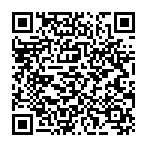
▼ Montrer la discussion